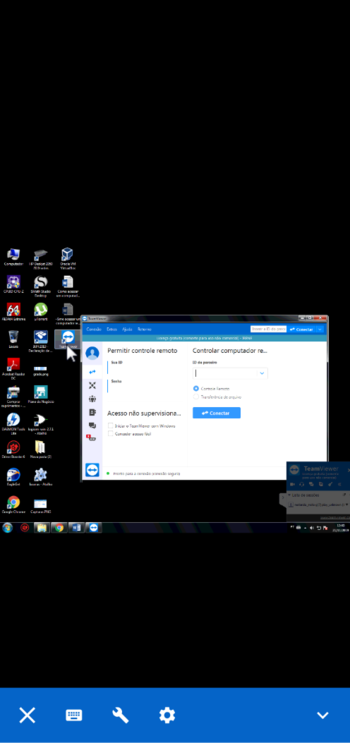Acessando computador remotamente com o TEAM VIEWER
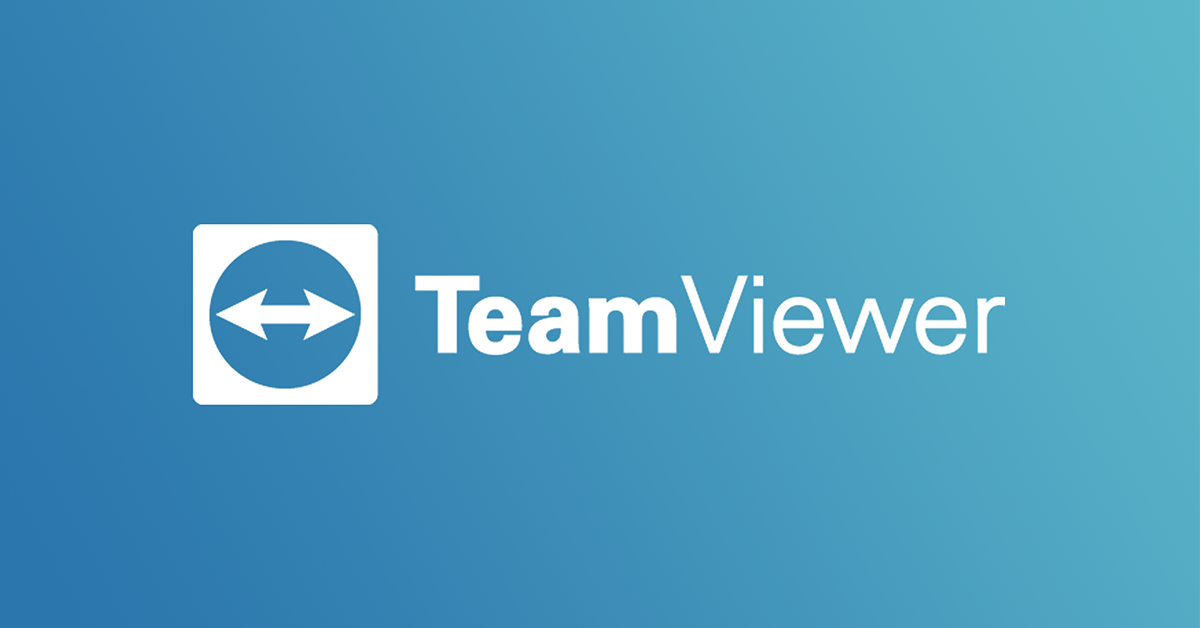
Neste tutorial sera ensinado um método para poder acessar um computador remotamente, através de outros computadores ou até mesmo de um celular.
Para que usar o TEAMVIEWER para transmitir tela?
Com este aplicativo você pode controlar funções de outro computador e até mesmo transferir arquivos para ele, sem precisar estar no local do mesmo. É uma boa alternativa quando se quer acessar alguma informação ou dado que está há quilômetros de distância. Também pode ser usado a favor do técnico em informática, que pode acessar um computador de um cliente com problema, e dependendo do problema, conseguir resolve-lo a quilômetros de distância. Para utilizar o TEAMVIEWER, lembre se que os dois dispositivos terão que estar conectados à internet.
COMO SE CONECTAR?
Primeiramente você terá que baixar o aplicativo TEAMVIEWER no próprio SITE DO APLICATIVO. Baixe tanto no dispositivo que você quer acessar quanto no dispositivo que você vai usar para controlar.
PELO COMPUTADOR:
Depois de baixado e instalado nos respectivos dispositivos, você irá abrir o aplicativo. Depois de aberto, o próprio aplicativo já te fornece uma ID e uma senha que serão usados para se conectar.
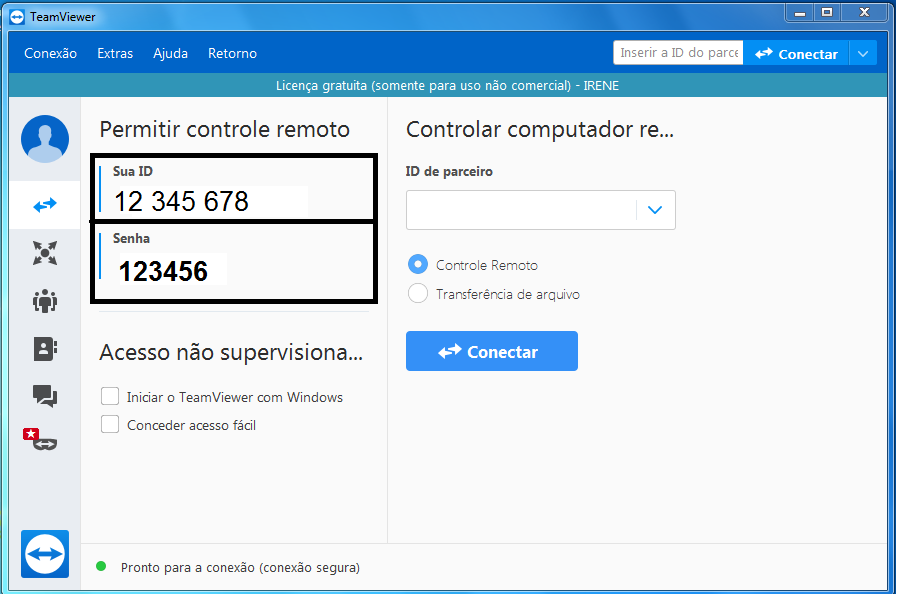
Selecione no computador controlador uma opção, controle remoto ou transferência de arquivo, em seguida digite na guia ID de parceiro a ID do computador que será controlado
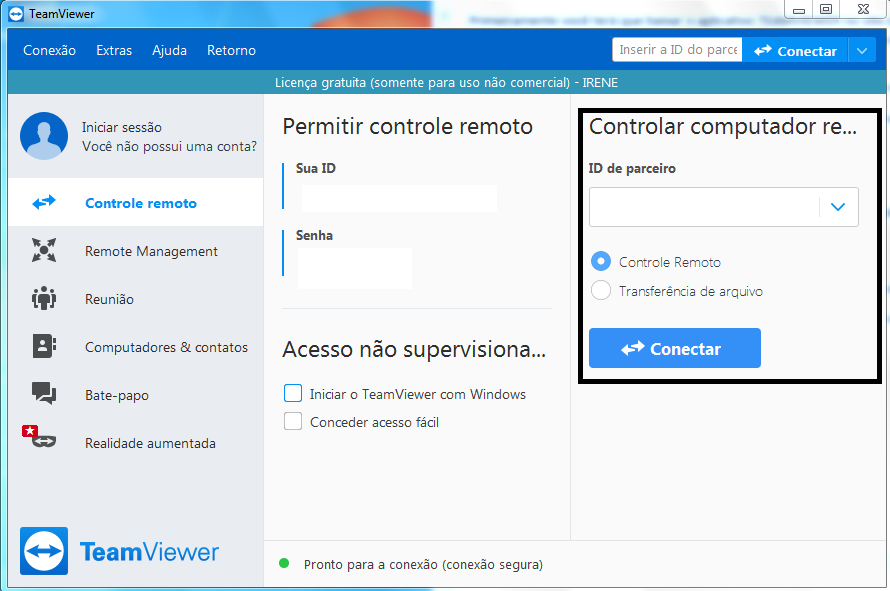
Após digitar a ID, o programa solicitara a senha fornecida, então insira. A partir de alguns segundos a tela do computador controlável já estará aparecendo para controle remoto ou transferência de arquivo.
PELO CELULAR:
Baixe o aplicativo na play store, abra-o e aparecera a seguinte tela:
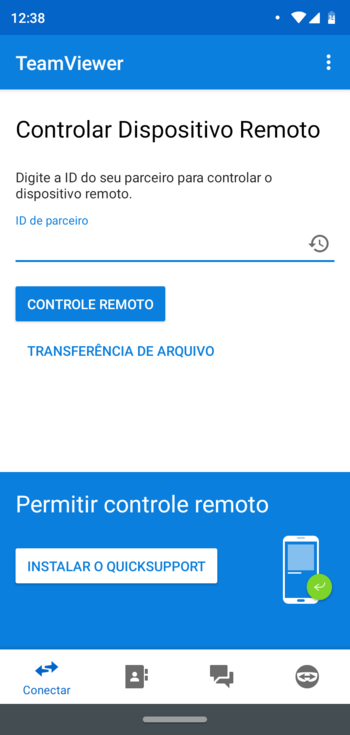
Então digite o ID do computador que você quer controlar. Após digitar o ID, o programa solicitara a senha, então digite-a.
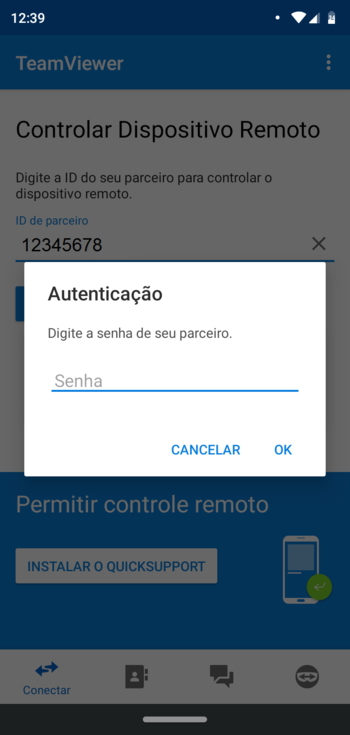
Após digitar a senha, a tela do computador que você controlara, já vai estar aparecendo na tela do seu celular: